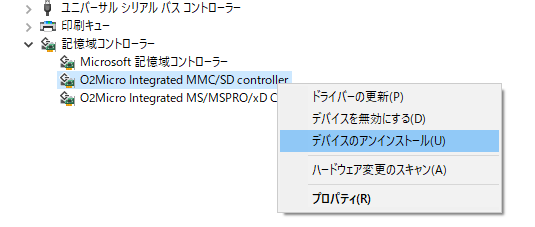ある日Transcend(トランセンド)のメモリカードから突然、写真や動画が消えてしまった。大切なデータなのに、復旧を諦めるしかないと思っていませんか?
この記事ではメモリカード内の写真や動画が消えた原因を解説し、メモリカードからデータを復旧する方法を紹介します。適切に対処し、元のデータを取り戻しましょう。
Transcend(トランセンド)メモリ―カードのデータ復旧をご希望の方はこちら

目次
Transcend(トランセンド)メモリカードの種類
Transcend(トランセンド)では幅広い規格のメモリカードを販売しています。低価格で大容量のデータが保存できるため、メモリカードの分野では国内でも人気のメーカーです。
トランセンドが発売しているメモリカードの種類は以下の通りです。
| 種類 | 主な使用機器 | 規格 |
| SDカード |
|
|
| microSDカード |
|
|
| コンパクトフラッシュカード
|
|
|
| MMC |
|
|
Transcend(トランセンド)microSDカードのデータ復旧について詳しくはこちら
Transcend(トランセンド)メモリカードが認識しない・読み込まない原因

Transcend(トランセンド)メモリカードのデータが消えてしまった原因は主に4つです。
接触不良
メモリカードの差し込みが甘い、間違った箇所に差し込んでいる場合、接触不良を起こし、正しくデータが反映されないことがあります。
また、データを読みこむ場所のホコリなど、メモリカード以外の部分が原因で接触不良を起こしている場合もあります。
メモリカードの規格が違う
メモリカードには複数の規格が存在します。
たとえば容量の少ない順から「SD」、「SD High Capacity (SDHC)」、「SD Extended Capacity (SDXC)」といった規格があります。
「SD」の容量は2GBですが、「SDXC」では2TBのデータが記憶可能です。しかし、メモリカードは機器に対応している規格でないと認識ができません。取扱説明書や商品の箱に対応するメモリカードの説明が書いてあるので、一度確認しましょう。
論理障害
メモリカードにおける「論理障害」は、データの破損が原因で発生します。
たとえば論理障害は以下のような状況で発生します。
- 誤操作によるファイル消去やフォーマット
- 不適切なタイミングで抜き差しを行う
- 停電によって通信が途切れる
主な症状としては以下のものが挙げられます。
- 接続先の機器にエラーメッセージが表示される
- 「フォーマットしますか?」というメッセージが表示される
- データにアクセスできない
- ファイルのアイコンが表示されない
論理障害は軽微なものだと個人で復旧もできます。
しかし、対処の仕方によってはデータを取り出せなくなるなど、状態が悪化する可能性があるため、トラブル原因がわからない状態では、むやみに操作しないよう注意しましょう。
Transcend(トランセンド)メモリーカードが認識しない場合はこちら
物理障害
物理障害は、SDカード自体が物理的に損傷を受けることで発生します。たとえば水に濡れたり、高温多湿な環境下で使用すると、物理的な損傷を受けることがあります。
HDDの場合、異音や異臭など、わかりやすい症状が見受けられますが、駆動部品の存在しないSDカードではそうした物理症状が発生しません。
また「エラーメッセージが表示される」「データが認識されない」など論理障害と同様のエラーメッセージが表示されることも多く、論理障害と区別しにくい傾向があります。
物理障害からのデータ復旧には、専門ツールや高度な解析技術が必要になるため、個人での修復が非常に困難です。
「物理障害と思われる症状に心当たりがある」「復旧を試しても変化がない」「症状が悪化した」場合は、専門のデータ復旧業者に依頼し、安全にデータを復旧しましょう。
Transcend(トランセンド)メモリーカードが折れた場合はこちら
Transcend(トランセンド)メモリカードが認識しない場合の注意点
Transcend(トランセンド)メモリカードが認識しない場合、データを復旧させるために注意しなければならないポイントが5点あります。
メモリカードを曲げたり分解しない
メモリーカードを曲げたりし開封・分解したりすると、修復不可能な損傷を与えてしまう可能性があります。そもそもメモリーカードは通常、開封できないように設計されているため、分解しようとすると、ほこりが付着し、データ損失の原因となる可能性があります。
「安全な取り外し」を行ってから引き抜く
パソコンから外付けデバイスを取り外すときは、データの損失やデバイス自体の破損を防ぐために「安全に取り外す」という機能を使いましょう。デバイスの安全な取り外しに失敗すると、データの損失や破損の原因となることもあります。
ただし「安全な取り外し」にメモリカードが表示されていない場合、そもそもSDカードがパソコンに認識(マウント)されていない可能性があるので、一度、ドライバを再インストールすることをおすすめします。
静電気に気を付ける
静電気が発生すると過剰な電圧によりショートが引き起こされ、電子回路が破壊されることがあります。近年はメモリカードに静電気対策が施されていますが、冬にメモリカードを扱う際には、静電気防止グッズを使用するなどして対策しておきましょう。
使用をつづけない
メモリカードのデータが消失した場合、すぐに機器の使用を止めましょう。そのまま使い続けたり、写真やビデオを撮ったり、メモリーカードにファイルを保存したりすると、保存されていたデータが上書きされ、元のデータを復元することが難しくなります。
メモリカード内のデータを失ったと思われる場合は、直ちに使用を中止してください。なお、データの重要度が高い場合、確実にデータ復旧するには、復旧ソフトではなく、データ復旧の専門業者まで対応を依頼することをおすすめします。
メーカー・修理業者に依頼しない
メーカー・修理業者に依頼すると、機器自体が交換されることも多く、保存されていたデータは消えてしまうことがあります。メモリカードが物理的に破損、ないしデータが消失しており、内部のデータが必要な場合は、データ復旧業者に依頼することをおすすめします。
Transcend(トランセンド)メモリカードを自力で復旧する方法
Transcend(トランセンド)メモリカードの中のデータがみられなくなった場合、接続のミスや簡単な論理障害の場合、自力で復旧が可能な場合もあります。
ただし、これら対処法は「ゴミ箱に移動した」など軽度な論理障害にのみ以上の対処法は有効です。物理障害の場合、個人で復旧することは困難ですので、障害の判別がつかない場合は、データ復旧の専門業者まで対応を依頼するようにしましょう。
メモリカードを差し込みなおす
メモリカードの差し込みが甘い場合や、間違った差し込み場所を間違えていた場合は、差し込みなおすことで、中のデータを閲覧することができます。
差し込みなおしても復旧できなかった場合、断線や接続口の汚れなど、周辺機器が原因の場合も考えられますので、接続環境も見直しましょう。
破損がないか確認する
メモリカードの折り曲がりや、傷・欠損がある場合、メモリカードが認識されないことがあります。
メモリカードが物理的に破損している場合、通常どおり稼働していても、通電や機器への抜き差しが続くことで、さらに状態が悪化します。
メモリカード本体の破損は個人で修復することは困難です。中に保存されたデータが閲覧できなくなるまえに、技術力のあるデータ業者に相談しましょう。
Transcend(トランセンド)メモリカードの破損をチェックする方法はこちら
差し込み口の汚れやほこりを取る
メモリカードリーダの差し込み口に汚れやほこりがたまると、メモリカードが認識できません。パソコンやメモリカードリーダの内部を確認し、汚れがひどい場合は綿棒や専用のハタキなどを使って取り除きましょう。
正しい規格のメモリカードを使用する
誤った規格のメモリカードを使用している場合は、正しい規格のメモリカードを購入しましょう。なお、接続先の機器の取扱説明書には、互換性のあるメモリカードの種類が記載されていることがあります。
再起動する
メモリカードがパソコンで認識されない場合、接続先のパソコンに一時的な不具合が起きている可能性があります。この場合、パソコンを再起動することで適切に認識される場合があります。
しかし、再起動で問題が解消されない場合、メモリカード自体に不具合が起きている可能性が考えられるため、通電・操作は控えてください。
Chkdskで修復する
メモリカードのシステムに問題が発生している場合、Windows搭載のチェックディスク(chkdsk)というツールで論理障害を修復することができます。
- 「Windowsマーク」を右クリック→「スタートメニュー」→検索窓を開く
- 「cmb」と入力→検索結果から「コマンドプロンプト」を右クリック
- 「管理者として実行」を選択→コマンドプロンプト画面を開く
- コマンドプロンプト画面上に「chkdsk SDカードのドライブ名:/F」を入力
- しばらく待つ
ただしこの方法は物理障害では対応できません。
加えてチェックディスクをかけ続けることで状況が悪化することもあります。チェックディスクに失敗したら、別の方法を試しましょう。
Transcend(トランセンド)メモリカードのエラーチェックをする他の方法はこちら
別の機器で試す
異常が発生したメモリカードは、別の機器に接続すると認識する場合があります。
この場合、メモリカードか、それとも接続機器のどちらに問題があるのか確認できます。(接続機器がメモリカードの規格に対応していない場合、データを認識できません)。
データ復旧ソフトで異常を修復する
メモリカード上のデータを誤って消去してしまった場合、ソフトでデータ復旧が可能な場合があります。
復旧ソフトで異常を修復する手順は次の通りです。
- 製品ホームページから復旧ソフトをダウンロードする
- インストール完了後、パソコンのメニューかデスクトップ上のアイコンをクリックし、初期設定を行う
- 「データ復旧ソフト」のトップ画面から該当メニューを選び、復旧したい機器を指定し、スキャンを実行
- スキャンが完了したら修復したいデータを選択し、「復元」ボタンをクリック
- データが復元されたら保存場所を指定する
ただし、物理障害はもちろん、データが消えて時間が経過している場合、復旧ソフトで対応できないことがあります。また、通電を続けることで状況が悪化する場合もありますので、確実にデータを復旧したい場合は、データ復旧業者へ相談するようにしましょう。
ドライバを再インストールする
メモリカードのドライバのバージョンが古い場合、ドライバを再インストールすることでSDカードが認識される場合があります。
ドライバを再インストールする方法は次の通りです。
- デスクトップのパソコンアイコンを右クリックし、パソコン管理ウィンドウで「デバイスマネージャー」を選択
- 「メモリテクノロジデバイス」を開き、「カードリーダー」をクリック
- メニューから「アンインストール」を選択し、「このデバイスのドライバソフトウェアを削除する」に「OK」をクリック

- ドライバ削除後に再起動を行う
- カードリーダー用の最新のドライバをダウンロードします。
- ドライバインストーラーをクリックし、メニューから「プロパティ」をクリし、さらに「互換性」をクリック
- 「互換モード」で「互換モードでこのプログラムを実行する」を選ぶ
- リストからWindowsのバージョンを選択し、「適用」と「OK」をクリック
- セットアップファイルを実行し、インストール。完了後、パソコンを再起動する
フォーマットする
フォーマットとはシステムの再構築を意味します。パソコンを使用してメモリカードをフォーマットし、再度使用できるようにする方法も効果的です。
フォーマットする方法は次の通りです。
- メモリカードをパソコンに挿入。認識したかエクスプローラーで確認
- フォーマットしたいSDカードのアイコンをクリックし、メニューから「フォーマット」を選択
- “ファイルシステム(F)” に FAT32, exFAT のどれかを選択
- アロケーションユニットサイズ(A)” については”標準のアロケーションユニットサイズ”を選択
- [開始]をクリックし、警告文がでたらOKをクリックするとフォーマットが開始される

ただし、この方法は過去に保存されたデータが閲覧できない状態になってしまいますので、保存されたデータより、メモリカードを早急に使用したい場合にのみ使用してください。
メモリカードの中に大切なデータが保存されている場合は、より確実にデータ復旧のできるデータ復旧業者に相談しましょう。
データが必要な場合は、データ復旧の専門業者に相談する

メモリカードの中に失いたくない大切なデータがあれば、データ復旧の専門業者に相談することを強くおすすめします。データ復旧業者では、復元ソフトでは対応できない物理障害や、重度の論理障害からのデータ復元・復旧が可能です。
これまでの対処方法は、ごく「軽度の論理障害」しか対応できず、「中高度の論理障害」あるいは「経年劣化を含む物理障害」には対応できませんでした。
データ復旧業者では、メモリカードに発生している症状を元にエンジニアによる正確な初期診断を行い、故障原因の特定が可能です。プロが対応するため、データ復旧に失敗するリスクを抑えることができます。
デジタルデータリカバリーでは、相談から初期診断・お見積りまで、無料でご案内しています。まずは復旧専門のアドバイザーへ相談することをおすすめします。
はじめてのデータ復旧業者は【技術力の高さ】で選ぶ
データトラブルの際、一番頼りになるのがデータ復旧業者です。しかし、初めてデータ復旧業者に依頼するとなると、どこに依頼したらいいのか分からない方も多いのではないでしょうか。
データ復旧業者を選ぶときの最大のポイントは、【技術力の高さ】です。
データ復旧は手術と同様、何度もできるものではありません。失敗してもやり直しがきくものではなく、繰り返すたびに復旧率が下がっていくので、最初の対応が復旧率を握るカギとなります。もし絶対に取り戻したい大切なデータがあれば、確かな技術力を持つ業者に依頼すべきでしょう。
技術力が高いデータ復旧業者を選ぶ3つのポイント
全国100社以上あるといわれるデータ復旧業者の中で技術力が高く、信頼できる業者を選ぶ3つのポイントを解説します。おさえておくべきポイントはこちらです。
- POINT:1 復旧実績や復旧率が数字で明記されている
- POINT:2 他社で復旧できなかった機器からも復旧実績がある
- POINT:3 復旧ラボを公開し、自社内に復旧設備を揃えている
POINT:1 復旧実績や復旧率が数字で明記されている
復旧実績や復旧率は、多くの場合、公式Webサイトで確認できます。特に実績が誰が見ても客観的に判断できる「数字」で明記されている企業は、信頼性が高いと言えます。
データ復旧業者の中には、明確な根拠数字を記載していないケースもあります。そのような業者は技術力を有していない可能性があるため、信頼できる業者とは言い難いです。
「国内最高レベル」など、曖昧な言葉のみで具体的な復旧実績について公開していない業者もあるため、過去の実績についてしっかり確認するようにしましょう。
POINT:2 他社で復旧できなかった機器からも復旧実績がある
「メーカーや他のデータ復旧業者で復旧できなかった機器から復旧実績がある業者」は技術力が高いと言えます。官公庁、国立大学法人、上場企業の復旧件数が多い業者も、信頼がおけます。
データ復旧は、機器の種類や障害の程度によって難易度が異なります。業者によって対応できる障害レベルにも差があるため、技術力の低い業者に依頼すると、復旧に失敗するリスクがあります。
他社で復旧できなかった機器でも復旧実績のある業者は、高難度の障害に対応している、技術レベルの高い業者と言えます。
POINT:3 復旧ラボを公開し、自社内に復旧設備を揃えている
データ復旧の業者の中には、自社で復旧作業を行なわず外注したり、自社内に専用設備を持たない業者も存在します。
そのような業者に依頼してしまうと、誤った処置が行われ、大切なデータを失う可能性があります。
復旧ラボを公開し、見学を受け付けている業者であれば、自社内できちんと復旧作業を行なっていることがわかるので安心です。
国内で復旧ラボを構えている業者は限られています。Webサイトの情報だけではわからないことも多く、実態を知るには直接ラボの様子を確認するのが一番安心です。
データ復旧は「デジタルデータリカバリー」にお任せください
当社はデータ復旧専門業者 14年連続データ復旧国内売上No.1(※)として多くのお客様に選ばれ続けています。そして技術力が高く、信頼できる業者を選ぶ3つのポイントをすべて満たしており、自信を持ってデータ復旧の作業をさせていただきます。
※データ復旧専門業者とは、自社及び関連会社の製品以外の製品のみを対象に保守及び修理等サービスのうちデータ復旧サービスを専門としてサービス提供している企業のこと
※第三者機関による、データ復旧サービスでの売上の調査結果に基づく(集計期間:2007年~2020年)
- POINT:1 復旧実績や復旧率を数字で公開しています
- POINT:2 他社で復旧不可からも多数復旧に成功しています
- POINT:3 復旧ラボをすべて公開・自社内設備で復旧しています



POINT:1 復旧実績や復旧率を数字で公開しています
当社はデータ復旧国内トップクラスの実績を誇っており、復旧件数割合91.5%(※1)の技術力をもって、あらゆるメディアからのデータ復旧に対応しています。また、官公庁や国立大学法人・上場企業を含めた、日本中のお客様のデータの復旧に対応しており、累計46万件以上のご相談実績(※2)があります。
しかし残念ながら、データ復旧業者の中には技術力が低いにも関わらず、「我々は高い技術力を持っています」など、明確な数字を出さずに曖昧な表現をしている復旧業者が多数あります。そのような復旧業者は、実績が少なかったり、社内に専用設備を持っていない可能性が高いため、注意しましょう。
当社では、「本当に技術力の高い会社であれば、復旧率で明確な根拠を示すべき」と考え、つちかった技術力に自信があるからこそ、復旧実績や復旧率を公開しています。
POINT:2 他社で復旧不可からも多数復旧に成功しています
当社では、同業他社では復旧不可能とされた機器のご相談も7,000件以上(※3)対応しており、重度障害からのデータ復旧に多数成功しています。
技術力の高い業者ほど、他社で復旧不可能と判断された機器の復旧実績が高くなる傾向にあります。
当社は、他社様を上回る症例数を復旧しているからこそ、同業他社で復旧不可能な障害でも、当社で復旧が可能となっています。諦める前に、まずはご相談ください。
POINT:3 復旧ラボをすべて公開・自社内設備で復旧しています
当社は復旧ラボを公開し、見学を受け付けており、直接ラボの様子を確認していただけます。クリーンルームを含め、国内最大級の自社内復旧ラボで復旧作業を行っており、エンジニアの作業風景をWebサイトやSNSで発信しています。
大切なデータを預ける上で、その業者の実態が分からないと信用できませんよね?社内風景や、実際に復旧に携わるエンジニアの顔が見えることは、非常に重要な点と言えます。
データ復旧業者の中には、復旧ラボを社内に保有していなかったり、外注や、個人でも試せる復旧ソフトを使用するだけで、作業を行わない業者も存在します。Webサイト上に掲載している社内風景と、実態が異なる怪しい業者も少なくありません。セキュリティなどを理由に、実態を明かさない復旧業者は、怪しいと判断した方が良いでしょう。
※1:2018年2月実績 復旧率=データ復旧件数/データ復旧ご依頼件数 (2017年12月~2024年6月の各月復旧率の最高値)
※2:期間:2011年1月1日~
※3:期間:2016年6月1日〜
デジタルデータリカバリーが選ばれる理由について、詳しくはこちらで紹介しています。

↓まずはお気軽にご相談ください↓
復旧~納品までの流れ
最短当日復旧!まずはご相談ください
当社では、初期診断は最短5分、ご依頼いただいた機器の約8割が48時間以内に復旧完了しています。ご相談・初期診断・お見積りまで無料でご案内しています。
また、過去41万件以上のご相談実績から算出されるデータベースを基に、機器や症状ごとに配置された専門のエンジニアが最先端設備と技術力を駆使して正確な診断と復旧作業を行います。大切なデータ、業務にかかわる重要なデータを復旧させたい場合はご気軽にご相談ください。


対応メーカー例
SDカード 復元対応メーカー表
- Sandisk
- Toshiba
- Transcend
- Sony
- Panasonic
- Buffalo
- I-O Data
- Silicon power
- Kingston
- キオクシア
- エレコム
- HI-DISC
- Team
- SUPER TALENT
- radius
- ADATA
- プリンストン
- 三菱ケミカルメディア
- TDK
- リーダーメディアテクノ
- レキサーメディア
- ADTEC
- JVC
- 富士フイルム
- サムスン
- HP
- ESSENCORE
- ロジテック
- セルスター
- BLUEDOT
- ダダンドール
- アクシス
- ケンウッド
- LZeal Information Technology
- KINGMAX
- PQI
- innowa
- 旭東エレクトロニクス
- UMAX
- ソフトバンクC&S
- ペンタックス
- 任天堂
※その他各種メーカーにも対応しております。現状弊社で対応できないメーカーはございません。お気軽にお問い合わせください。
画像・動画・Excelファイルなど、拡張子がつくものは全て対応しております。

※その他メーカー・ファイルも対応可能です。詳しくはお電話でお問い合わせください。
データ復旧の料金について
データ復旧費用は4つの要素で決まります
-
1
 総ディスク容量
総ディスク容量どれくらいの大きさか?
-
2
 故障箇所
故障箇所どこが壊れているか?
-
3
 難易度
難易度どれくらい壊れている?
-
4
 工程数
工程数復旧にかかる期間は?
-
1
 総ディスク容量
総ディスク容量どれくらいの大きさか?
-
2
 故障箇所
故障箇所どこが壊れているか?
-
3
 難易度
難易度どれくらい壊れている?
-
4
 工程数
工程数復旧にかかる期間は?
お電話いただければ、専門のアドバイザーがお客様の状況を伺い、概算のお見積もりと復旧期間をお電話にてお伝えいたします。その後、無料初期診断(お見積もり)のご案内を差し上げることもできますので、金額面についてもお電話にてご相談ください。
データ復旧料金の目安
| 500GB未満 | 5,000円〜 |
|---|---|
| 500GB以上 | 10,000円〜 |
| 1TB以上 | 20,000円〜 |
| 2TB以上 | 30,000円〜 |
※こちらに掲載されている金額は、あくまで総ディスク容量を元にした目安の金額です。 障害内容により、金額が異なりますので、まずはお電話にてご確認ください。
当社復旧費用のおすすめポイント
復旧料金は、診断結果に基づいたプラン(成功報酬制あり)をご提示いたします
当社では、機器の障害状況を診断させていただき、プランをご提示いたします。
成功報酬制プランにおける「復旧成功の定義データ」は、お客様の希望に合わせて設定が可能です。
ご相談・初期診断・見積まで無料で承りますので、お気軽に無料診断・見積サービスをご活用ください。
※症状により、復旧の可否にかかわらず作業費を頂戴する場合がございます。作業費が発生する可能性がある障害に関しては、事前にお客様に状況をお伝えした上で、作業費を発生させて復旧作業に着手するか、そのまま復旧作業に着手せず機器をご返却するかをご判断いただきます。
弊社の独断で復旧作業を遂行し、作業費を請求する事はございませんのでご安心ください。
ご不明な点に関してはお手数ですが、都度担当までお問合せください。
復旧できたデータは全て納品
成功定義データだけでなく、復旧できたデータは追加料金無しで全てご納品いたします。
お見積もり後に追加で作業料を請求することはありません
お見積もり後に追加で作業料金を請求することはありません。復旧の度合いにより、お見積もりから減額される事はあっても高くなる事はございませんのでご安心ください。
※納品用メディアのご購入やその他追加サービスへのご加入については別途料金が発生いたします。
お客様に合った支払い方法が選択可能
クレジットカード・銀行振込・現金支払いに加え、請求書支払い・保険支払い・公費でのお支払い・商社を介してのお支払い等、対応が可能です。ご成約時にお申し出下さい。
官公庁、国立大学法人、上場企業
多くのお客様にご利用いただきました

※ 掲載の許可を得た法人様の一部を紹介させていただいております。
よくある質問
いえ、かかりません。当社では初期診断を無料で実施しています。お客様の機器に初期診断を行って初めて正確なデータ復旧の費用がわかりますので、故障状況を確認しお見積りをご提示するまで費用は頂いておりません。
※ご郵送で機器をお預けいただいたお客様のうち、チェック後にデータ復旧を実施しない場合のみ機器の返送費用をご負担頂いておりますのでご了承ください。
機器の状態によって故障の程度が異なりますので、復旧完了までにいただくお時間はお客様の機器お状態によって変動いたします。
弊社は、復旧完了までのスピードも強みの1つで、最短即日復旧・ご依頼の約8割を48時間以内に復旧完了などの実績が多数ございます。ご要望に合わせて柔軟に対応させていただきますので、ぜひご相談ください。
営業時間は以下の通りになっております。
365日24時間、年中無休でお電話でのご相談・復旧作業・ご納品・アフターサービスを行っています。お困りの際は是非ご相談ください。
電話受付:0:00~24:00 (24時間対応)
電話番号:0800-333-6302
来社受付:9:30~21:00
復旧できる可能性がございます。
弊社では他社で復旧不可となった機器から、データ復旧に成功した実績が多数ございます。 他社大手パソコンメーカーや同業他社とのパートナー提携により、パートナー側で直せない案件を数多くご依頼いただいており、様々な症例に対する経験を積んでおりますのでまずはご相談ください。